Opcje paska narzędzi pytania
From LimeSurvey Manual
Wprowadzenie
Po utworzono pytanie może być konieczne wprowadzenie dalszych zmian, aby wyglądało ono prawidłowo dla respondentów ankiety (np. dodanie pytań podrzędnych, domyślnych odpowiedzi lub warunków). Aby sprawdzić wszystkie dostępne opcje odpowiadające wybranemu wcześniej typowi pytania, kliknij zakładkę „Struktura” znajdującą się po lewej stronie okna i wybierz pytanie, w którym chcesz zastosować dalsze zmiany:

Wybrano pytanie „TestQ”, które jest tablica typu pytanie z podwójną skalą.
Po uzyskaniu dostępu do pytania wyświetli się następujące okno:
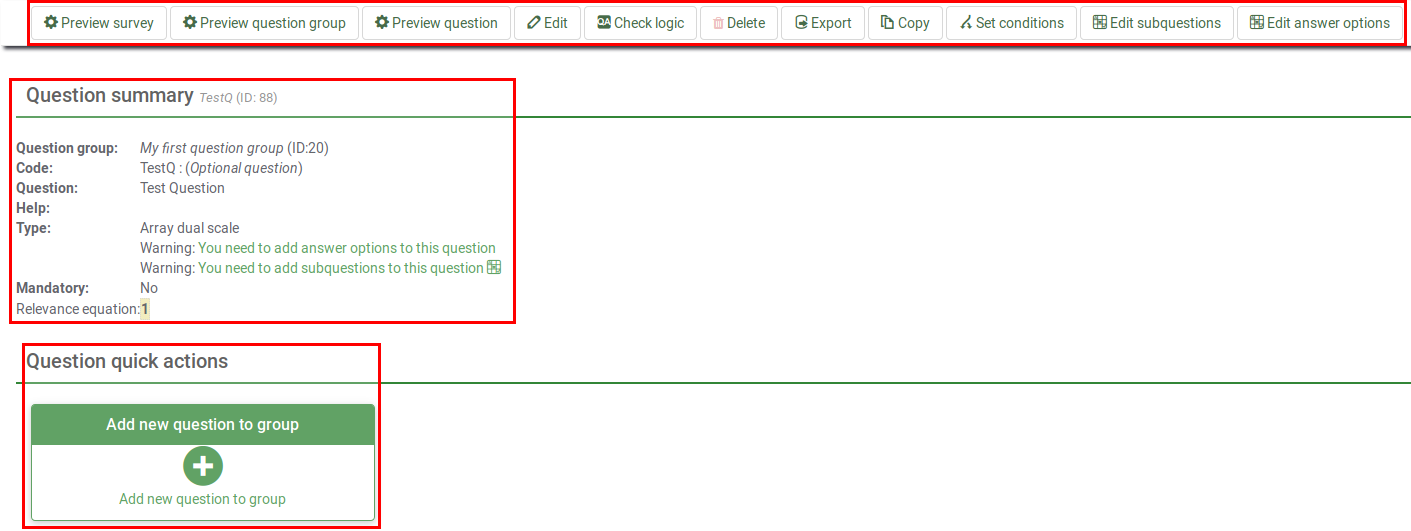
Można wyróżnić trzy sekcje:
- Podsumowanie pytania - zawiera krótki przegląd:
- Grupa pytań - grupa pytań, do której należy
- Identyfikator/kod pytania
- Tekst pytania - tekst wyświetlany i czytany przez Twoich respondentów;
- Typ pytania - Aby uzyskać więcej informacji na temat dostępnych typów pytań LimeSurvey, kliknij tutaj;
- Ostrzeżenia - czy będzie to brak pytań podrzędnych, czy odpowiedzi, pod wierszem typu pytania od razu wyświetli się krótkie ostrzeżenie;
- Bez względu na to, czy jest to obowiązkowe czy nie;
- Równanie istotności — dla skomplikowanych dostosowań pytań i ankiet. Aby uzyskać więcej informacji, sprawdź podsekcja wiki ExpressionScript.
- Szybkie akcje na pytanie - wyświetla się jedynie opcja dodania pytania do pola grupy. Po kliknięciu zostaniesz przekierowany do dodanego panel pytań.
LimeSurvey udostępnia pasek menu zawierający wszystkie odpowiednie opcje, które mogą pomóc w edycji określonego typu pytania.
Opcje wyświetlane na górnym pasku narzędzi pytania.
Pasek narzędzi pytań
Z tego paska narzędzi można uzyskać dostęp do następujących opcji:
- Funkcja podglądu - umożliwia szybki podgląd samego pytania, grupy pytań lub całej ankiety;
- Edytuj pytanie - Kliknij na ten przycisk, jeśli chcesz zmienić kod pytanie, jego ustawienia zaawansowane lub tekst pomocy/pytania;
- Sprawdź logikę - w przypadku użycia złożonych warunkowań i wyrażeń, sprawdź najpierw logikę pytania, aby zobaczyć, czy LimeSurvey znajdzie jakąś błąd w wprowadzonych danych;
- Usuń pytanie - kliknij ten przycisk, jeśli chcesz usunąć pytanie;
- Eksportuj pytanie - po kliknięciu plik .lsq może zostać zapisany w Twoim komputer;
- Kopiuj pytanie - funkcja ta umożliwia szybkie skopiowanie pytania pod innym identyfikatorem (pomaga to w uniknięciu konieczności odtwarzania bardziej skomplikowanych pytań);
- Ustawianie warunków - każde pytanie może otrzymać warunki. Po zastosowaniu warunku odpowiednie pytanie nie zostanie wyświetlone, chyba że zostanie spełniony;
- Dodawanie odpowiedzi lub pytań podrzędnych - niektóre pytania wymagają odpowiedzi i pytań podrzędnych, aby były poprawnie wyświetlane. Aby sprawdzić, które z nich korzystają, przeczytaj naszą sekcję wiki na temat typy pytań;
- Odpowiedzi domyślne - czasami respondenci pozostawiają pole odpowiedzi puste. Dlatego jeśli chcesz faktycznie przechowywać domyślną odpowiedź w swojej bazie danych, wpisz tutaj domyślne odpowiedzi, które chcesz zapisać.
Należy pamiętać, że dostępne opcje nieznacznie różnią się w zależności od pytania. Na przykład słupek odpowiadający długie pytanie tekstowe różni się od słupka odpowiadającego tablica typu pytanie z podwójną skalą, ponieważ nie korzysta z odpowiedzi ani pytań podrzędnych. Aby uzyskać więcej informacji na temat każdego typu pytania LimeSurvey, czytaj dalej sekcja wiki.